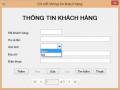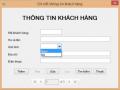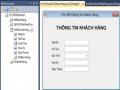LỜI NÓI ĐẦU
VB.NET là một ngôn ngữ lập trình trực quan, hướng đối tượng và hướng sự kiện. Hơn nữa, nó có một bộ công cụ CASE giúp dễ dàng phát triển các ứng dụng trên môi trường Win Form và Web Form.
Cuốn tài liệu này các tác giả biên soạn theo hướng tiếp cận kỹ năng nhằm giúp cho sinh viên nhanh chóng tiếp thu và sử dụng được các công cụ của VB.NET cũng như lập trình được để phát triển các ứng dụng trong thực tế.
Cuốn tài liệu gồm 4 bài:
Bài 1: Sử dụng VB.NET lập trình trên Form để cập nhật cơ sở dữ liệu
Mục đích của bài này giúp các sinh viên có kỹ năng sử dụng VB.NET để lập trình cập nhật cơ sở dữ liệu của một ứng dụng.
Bài 2: Sử dụng VB.NET lập trình tìm kiếm thông tin và hiển thị kết quả trên
form
Mục đích của bài này giúp các sinh viên có kỹ năng sử dụng VB.NET để lập
trình tìm kiếm thông tin và hiển thị kết quả tìm kiếm trên Form Bài 3: Lập trình và in ấn báo cáo
Có thể bạn quan tâm!
-
 Thực hành lập trình CSDL với VB.net - 2
Thực hành lập trình CSDL với VB.net - 2 -
 Thực hành lập trình CSDL với VB.net - 3
Thực hành lập trình CSDL với VB.net - 3 -
 Thực hành lập trình CSDL với VB.net - 4
Thực hành lập trình CSDL với VB.net - 4
Xem toàn bộ 318 trang tài liệu này.
Mục đích của bài này giúp các sinh viên có kỹ năng sử dụng Crystal Report để thiết kế các báo cáo và sử dụng VB.NET để lập trình các form điều khiển việc xem, in báo cáo.
Bài 4: Lập trình menu và phân phối ứng dụng

Mục đích của bài này giúp các sinh viên có kỹ năng sử dụng VB.NET để tạo và lập trình menu cho ứng dụng. Đồng thời, giúp sinh viên có kỹ năng tạo bộ cài đặt, đóng gói và phân phối các ứng dung.
Cuốn tài liệu không tránh khỏi còn có những sai sót, mong nhận được sự đóng góp của các thầy cô giáo và các em sinh viên để cuốn tài liệu ngày một hoàn thiện hơn.
Xin trân trọng cảm ơn
Các tác giả
MỤC LỤC
BÀI 1. SỬ DỤNG VB.NET LẬP TRÌNH TRÊN FORM 10
ĐỂ CẬP NHẬT CƠ SỞ DỮ LIỆU 10
1.1. Tóm tắt kiến thức cần nhớ 10
1.2. Hướng dẫn thực hành 5
1.2.1. Bài tập mẫu 5
1.2.2. Hướng dẫn thực hiện: 11
1.2.3. Bài tập thực hành 44
1.3. Bài tập về nhà 62
BÀI 2. SỬ DỤNG VB.NET LẬP TRÌNH TÌM KIẾM THÔNG TIN 65
VÀ HIỂN THỊ KẾT QUẢ TRÊN FORM 65
2.1 Tóm tắt kiến thức cần nhớ 65
2.1.1. Câu lệnh SQL để tìm kiếm thông tin trong cơ sở dữ liệu 65
2.1.2. Sử dụng Form để hiển thị thông tin tìm kiếm. 66
2.2. Hướng dẫn thực hành 68
2.2.1. Bài tập mẫu 68
2.1.2 Hướng dẫn thực hiện 80
2.2.3. Bài tập thực hành 120
2.3. Bài tập về nhà 145
BÀI 3. LẬP TRÌNH VÀ IN ẤN BÁO CÁO 147
3.1. Tóm tắt kiến thức cần nhớ 147
3.2. Hướng dẫn thực hành 154
3.2.1. Bài tập mẫu 154
3.2.2 Hướng dẫn thực hiện 168
3.3. Bài tập áp dụng 234
3.3. Bài tập về nhà 258
BÀI 4. LẬP TRÌNH MENU VÀ PHÂN PHỐI ỨNG DỤNG 259
4.1. Tóm tắt kiến thức cần nhớ 259
4.1.1. Menu 259
4.1.2. Phân phối ứng dụng 261
4.2. Hướng dẫn thực hành 263
4.2.1. Bài tập mẫu 263
4.2.2. Hướng dẫn thực hiện 266
4.2.3. Bài tập thực hành 285
4.3. Bài tập về nhà 296
BÀI TẬP NHÓM 297
DANH MỤC TÀI LIỆU THAM KHẢO 299
DANH MỤC HÌNH
Hình 1. Form dạng bản ghi 2
Hình 2. Form dạng danh sách 2
Hình 3. Form dạng một nhiều 3
Hình 4. Fom cập nhật thông tin khách hàng 8
Hình 5. Form hiển thị và cập nhậtdanh sách mặt hàng 9
Hình 6. Form cập nhật thông tin bán hàng 10
Hình 7. Cửa sổ Add New Item 12
Hình 8. Cửa sổ Data Source Configuration Wizard 12
Hình 9. Cửa sổ Change Data Source 13
Hình 10. Cửa sổ Add Connection 14
Hình 11. Cửa sổ Data Source Configuration Wizard 15
Hình 12. Hoàn thành việc kết nối với cơ sở dữ liệu 15
Hình 13. Kết quả sau khi kéo bảng khách hàng vào form 16
Hình 14. Kết quả thiết kế form thông tin khách hàng 22
Hình 15. Kết quả thực thi form thông tin khách hàng 23
Hình 16. Form danh sách mặt hàng 24
Hình 17. Cửa sổ Edit Columns 25
Hình 18. Kết quả thiết kế form danh sách mặt hàng 32
Hình 19. Kết quả thực thi form danh sách mặt hàng 32
Hình 20. Form chi tiết bán hàng 33
Hình 21. Cửa sổ Edit Columns 34
Hình 22. Kết quả thiết kế form chi tiết bán hàng 43
Hình 23. Kết quả thực thi form chi tiết bán hàng 44
Hình 24. Form thông tin giáo viên 45
Hình 25. Form danh sách môn học 47
Hình 26. Form phân công giảng dạy 48
Hình 27. Form thông tin tài sản 51
Hình 28. Form danh sách đơn vị sử dụng 52
Hình 29. Form quản lý tài sản 53
Hình 30. Form thông tin sinh viên 56
Hình 31. Form danh sách khoa 58
Hình 32. Form danh sách môn học 60
Hình 33. Form quản lý điểm sinh viên 61
Hình 34. Form tìm kiếm thông tin đơn giản 67
Hình 35. Form tìm kiếm thông tin theo nhiều điều kiện 67
Hình 36. Form tìm kiếm thông tin khách hàng 69
Hình 37. Form tìm kiếm thông tin bán hàng 72
Hình 38. Form tìm kiếm thông tin bán hàng 74
Hình 39. Form tìm kiếm thông tin 76
Hình 40. Form tìm kiếm thông tin khách hàng mua mặt hàng 78
Hình 41. Form tìm kiếm thông tin khách hàng 80
Hình 42. Cửa sổ Add New Item 81
Hình 43. Kết quả thiết kế form tìm kiếm khách hàng 87
Hình 44. Kết quả thực thi form tìm kiếm khách hàng 87
Hình 45. Kết quả tìm kiếm khách hàng theo tên 88
Hình 46. Kết quả tìm kiếm tất cả các khách hàng 88
Hình 47. Kết quả thiết kế form tìm kiếm mặt hàng 93
Hình 48. Kết quả tìm kiếm mặt hàng theo mã 93
Hình 49. Kết quả tìm kiếm mặt hàng theo tên mặt hàng 94
Hình 50. Kết quả tìm kiếm tất cả mặt hàng 94
Hình 51. Form tìm kiếm thông tin bán hàng 95
Hình 52. Kết quả thiết kế form tìm kiếm thông tin bán hàng 102
Hình 53. Kết quả thực thi form tìm kiếm thông tin bán hàng 103
Hình 54. Form tìm kiếm thông tin bán hàng 103
Hình 55. Kết quả thiết kế form tìm kiếm thông tin bán hàng 111
Hình 56. Kết quả thực thi form tìm kiếm thông tin bán hàng 111
Hình 57. Form tìm kiếm thông tin các mặt hàng mà khách hàng đã mua 112
Hình 58. Kết quả thiết kế form tìm kiếm thông tin mặt hàng khách hàng đã mua 115
Hình 59. Kết quả thực thi form tìm kiếm thông tin mặt hàng khách hàng đã mua 115
Hình 60. Form tìm kiếm thông tin số lần một mặt hàng đã mua bời khách hàng 116
Hình 61. Kết quả thiết kế form tìm kiếm số lần mặt hàng khách hàng đã mua 119
Hình 62. Kết quả thực thi form tìm kiếm số lần mặt hàng khách hàng đã mua 120
Hình 63. Form tìm kiếm thông tin giáo viên 121
Hình 64. Form tìm kiếm môn học 123
Hình 65. Tìm kiếm phân công giáo viên 125
Hình 66. Tìm kiếm phân công giáo viên theo môn học 127
Hình 67. Form tìm kiếm đơn vị 129
Hình 68. Fom tìm kiếm tài sản 131
Hình 69. Fom tìm kiếm tài sản thuộc đơn vị 133
Hình 70. Form tìm kiếm tài sản theo tình trạng 135
Hình 71. Form tìm kiếm môn học 137
Hình 72. Form tìm kiếm thông tin về khoa 139
Hình 73.Form tìm kiếm sinh viên 140
Hình 74. Form tìm kiếm điểm của sinh viên theo học kỳ 142
Hình 75. Form tìm kiếm điểm sinh viên theo môn học 144
Hình 76. Báo cáo dạng label in nhiều label trên một trang 148
Hình 77. Báo cáo dạng label in trên một trang 149
Hình 78. Báo cáo dạng 1 bản ghi trên một trang 149
Hình 79. Cửa sổ Add New Item 150
Hình 80. Cửa sổ Crystal Reports Gallery 151
Hình 81. Form điều khiển việc in giấy mời khách hàng 153
Hình 82. Form điều khiển việc in hóa đơn bán hàng 154
Hình 83. Giấy mời tham dự hội nghị khách hàng 155
Hình 84. Form điều khiển việc in giấy mời khách hàng 156
Hình 85. Mẫu bảng kê bán hàng 158
Hình 86. Hóa đơn bán hàng 158
Hình 87. Form điều khiển việc in hóa đơn 160
Hình 88. Form xem trước khi in hóa đơn bán hàng 162
Hình 89. Form điều khiển việc in báo cáo bán hàng 166
Hình 90. Mẫu giấy mời khách hàng 169
Hình 91. Cửa sổ Add New Item 170
Hình 92. Cửa sổ Crystal Reports Gallery 171
Hình 93. Giao diện thiết kế báo cáo bằng Crystal Report 171
Hình 94. Cửa sổ Format Editor 174
Hình 95. Cửa sổ Databse Expert 175
Hình 96. Cửa sổ Format Editor 176
Hình 97. Cửa sổ Custom Style 176
Hình 98. Kết quả thiết kế giấy mời khách hàng hoàn chỉnh 177
Hình 99. Kết quả thực thi in giấy mời khách hàng 178
Hình 100. Form điều khiển việc in giấy mời khách hàng 178
Hình 101. Kết quả thiết kế form in giấy mời khách hàng 186
Hình 102. Kết quả sau khi thực hiện chức năng in giấy mời khách hàng. 186
Hình 103. Cửa sổ Formula Name 189
Hình 104. Cửa sổ Formula Workshop 189
Hình 105. Kết quả thiết kế hóa đơn bán hàng bằng Crystal Report 192
Hình 106. Kết quả xem trước hóa đơn bán hàng 192
Hình 107. Form in hóa đơn bảng kê bán hàng 193
Hình 108. Kết quả thiết kế form in hóa đơn, bảng kê bán hàng 205
Hình 109. Form điều khiển việc in ấn hóa đơn bán hàng 205
Hình 110. Nội dung hóa đơn bán hàng sau khi được in ra máy in 206
Hình 111. Cửa sổ Select Resource. 208
Hình 112. Kết quả thiết kế form xem trước hóa đơn 212
Hình 113. Kết quả thực thi form xem trước hóa đơn 213
Hình 114. Cửa sổ Formula Name 215
Hình 115. Cửa sổ Formula Workshop 215
Hình 116. Cửa sổ Insert Group 218
Hình 117. Cửa sổ Create Running Total Field 219
Bảng 7. Các hàm để tính toán với nhóm của Crystal Report 220
Hình 118. Cửa sổ Create Running Total Field 221
Hình 119. Cửa sổ Custom Style 222
Hình 120. Kết quả thiết kế báo cáo thống kê bán hàng bằng Crystal Report 223
Hình 121. Kết quả thực thi báo cáo bán hàng 224
Hình 122. Form điều khiển in báo cáo bán hàng 225
Hình 123. Cửa sổ thiết kế form xem trước báo cáo. 231
Hình 124. Kết quả thiết kế form điều khiển in báo cáo bán hàng 233
Hình 125. Kết quả thiết kế form xem trước báo cáo bán hàng 233
Hình 126. Kết quả thực thi form in báo cáo bán hàng 234
Hình 127. Kết quả thực thi form xem trước báo cáo bán hàng. 234
Hình 128. Mẫu bảng phân công giảng dạy 235
Hình 129. Form in phân công giảng dạy 236
Hình 130. Mẫu bảng phân công giảng dạy theo bộ môn 238
Hình 131. Form in phân công giảng dạy 239
Hình 132. Mẫu bảng phân công giảng dạy theo môn học 242
Hình 133. Form in phân công giảng dạy 243
Hình 134. Mẫu bảng danh mục tài sản 245
Hình 135. Form in danh mục tài sản 246
Hình 136. Mẫu bảng danh mục tài sản theo đơn vị sử dụng 248
Hình 137. Form điều khiển việc bảng danh mục tài sản 249
Hình 138. Mẫu bảng điểm sinh viên 252
Hình 139. Form điều khiển in bảng điểm sinh viên 253
Hình 140. Mẫu bảng điểm sinh viên theo môn 255
Hình 141. Form điều khiển in bảng điểm sinh viên 256
Hình 142. Menu kiểu các nút lệnh 260
Hình 143. Menu dạng phân cấp 260
Bảng 8. Bảng danh sách các loại dự án tạo bộ cài đặt 262
Hình 144. Form quản lý bán hàng đã gắn menu 264
Hình 145. Cửa sổ Add New Item 267
Hình 146. Kết quả thiết kế form quản lý 267
Hình 147. Kết quả thực thi form quản lý 268
Hình 148. Cửa sổ Items Collection Editor 269
Hình 149. Kết quả thiết kế menu 270
Hình 150. Kết quả thực thì form quản lý có menu 270
Hình 151. Cửa sổ Add New Project 279
Hình 152. Cửa sổ File System 280
Hình 153. Cửa sổ Add Project Output Group 280
Hình 154. Cửa sổ Icon 281
Hình 155. Cửa sổ Select Item in Project 281
Hình 156. Cửa sổ Add Files cho phép thêm các file cần thiết vào bộ cài đặt 282
Hình 157. Cửa sổ Property Pages 283
Hình 158. Cửa sổ Prerequisites 284
Hình 159. Kết quả thiết kế bộ cài đặt 285
Hình 160. Kết quả thực thi bộ cài đặt 285
Hình 161. Form quản lý phân công giảng dạy đã gắn menu 286
Hình 162. Form quản lý tài sản đã gắn menu 289
Hình 163. Form quản lý điểm đã gắn menu 293